안녕하세요. 플입니다.
오늘은 티스토리에 구글 애널리틱스를 적용해볼게요.
1. 플러그인
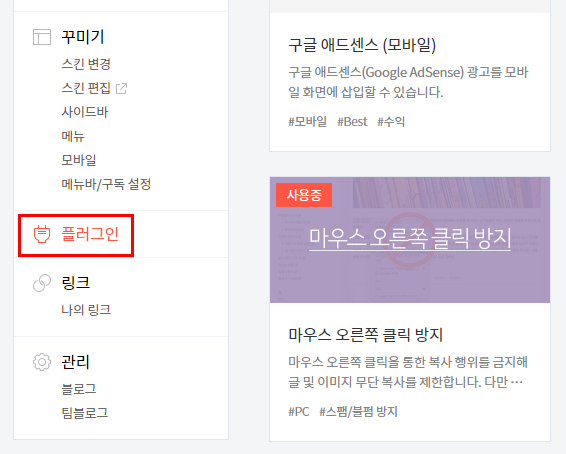
티스토리 블로그 관리자 페이지로 가시면 왼쪽 메뉴 중에서 플러그인이라는 것을 발견하실 수 있어요.
플러그인 메뉴를 눌러주세요.

그리고 스크롤을 쭉 내리다 보면 있는 구글 애널리틱스를 선택해주세요.

아이디를 넣어야 하는군요. 설정하러 가기를 눌러 설정을 해봅시다.
2. 계정 만들기
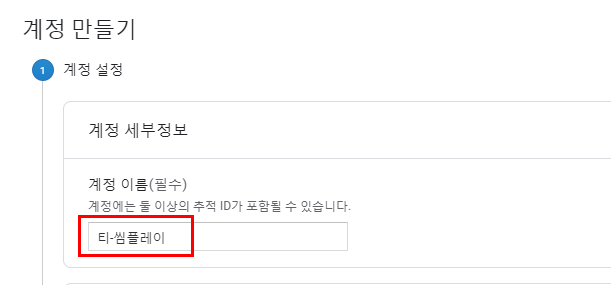
계정 만들기 페이지로 넘어옵니다.
계정 이름은 본인이 알아보기 쉽게 만들어주세요.

그다음은 데이터 공유 설정이라는 것이 나오는데요. 옆을 보니 권장항목이라고 적혀있네요.
그러면 일단 다 선택하고 다음을 눌러보겠습니다.

2번으로 넘어가면 대상을 고를 수 있게 되어있는데요.
티스토리는 웹사이트니까 가장 위에 있는 웹을 선택해줍니다.
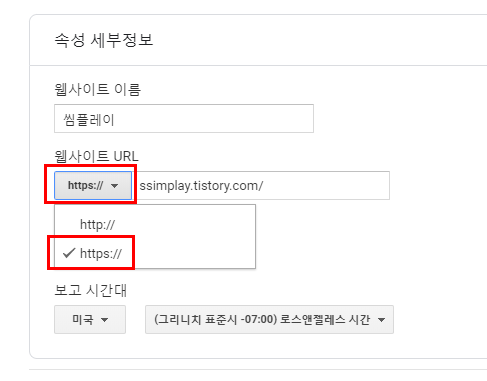
속성 세부 정보로 넘어오면 티스토리의 세부 정보를 입력할 수 있어요.
이름은 내 블로그의 이름을 적어주시고,
http인지 https인지를 잘 구분해주세요. 아마 티스토리는 대부분 https일 것입니다.
뒤로는 자신의 블로그 주소를 넣어주세요.

다음은 카테고리인데요. 자신의 블로그의 성격에 맞는 카테고리를 잘 선택해주세요.

시간은 대한민국을 선택해주세요.

속성 설정을 끝내고 나면 아래에 만들기 버튼이 있을 거예요. 만들기 버튼을 눌러주세요.
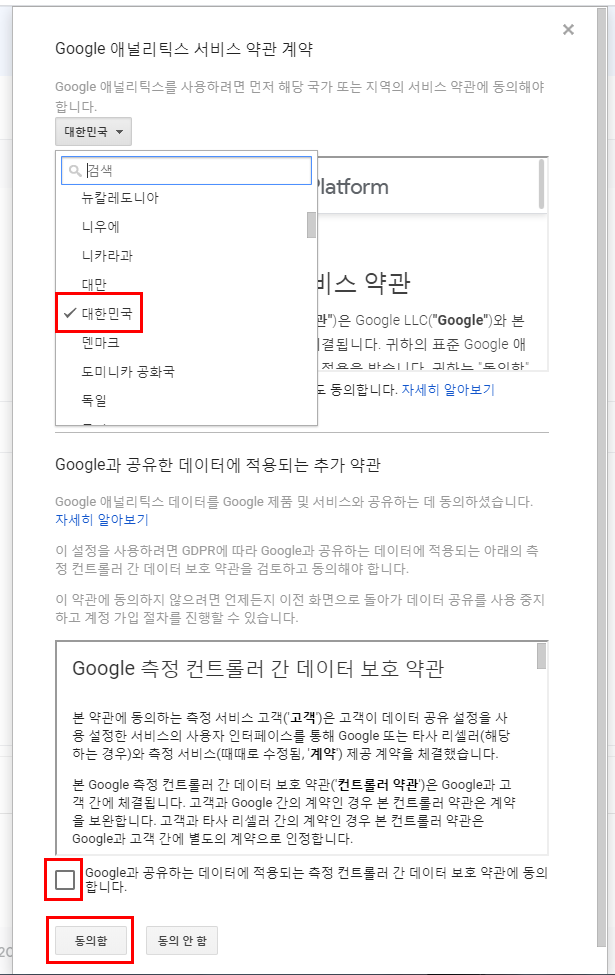
그러면 약관에 동의하라는 팝업창이 뜨는데요.
나라를 대한민국으로 설정해주시고 동의를 눌러주세요.

그러면 바로 추적 코드 페이지로 넘어오게 됩니다.
가장 위에 추적 아이디가 쓰여있을 텐데요 이 친구를 복사해주세요.
만약 실수로 이 창을 꺼버렸더라도
애널리틱스에서 추적 코드 메뉴로 들어가면 쉽게 다시 찾을 수 있습니다.
3. 세 번째 제목

다시 티스토리로 돌아와 추적 아이디를 넣어주시고 적용을 눌러주세요.

그러면 바로 사용 중이라고 뜹니다.
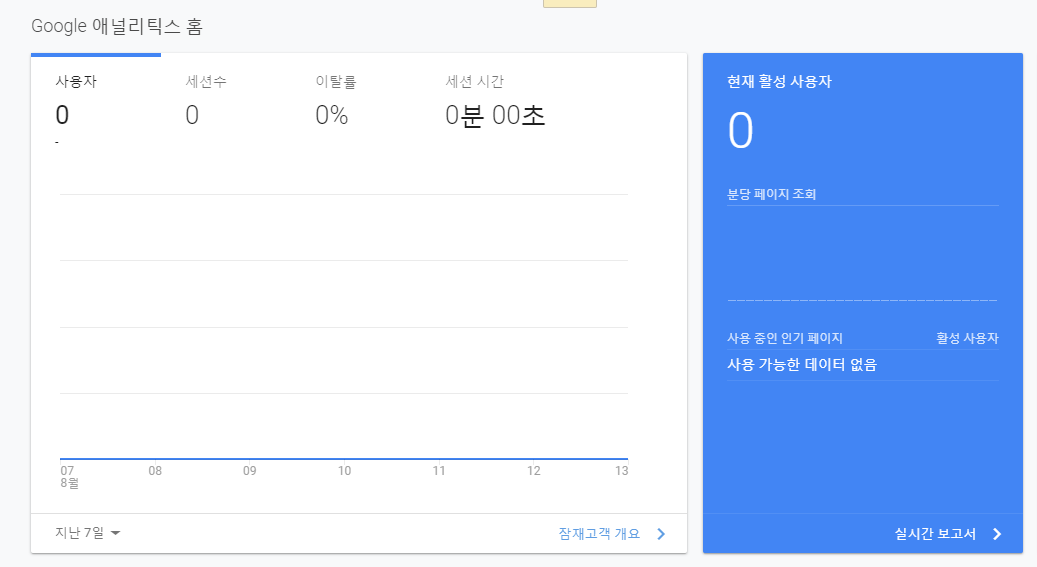
다시 애널리틱스로 들어가 보시면 이렇게 분석된 결과를 보실 수 있을 거예요.
지금은 아직 분석이 안돼서 자료가 없는데 시간이 지나고 다시 들어가 보시면 볼 수 있을 거예요!
그럼 이만.
총총.
'유용한 정보' 카테고리의 다른 글
| [꿀정보] 블로그차트에 내 블로그를 등록해보자 (26) | 2020.08.25 |
|---|---|
| [애드센스] 애널리틱스를 연결해보자 (28) | 2020.08.20 |
| [티스토리] 단축키로 관리자페이지에 접속해보자 (26) | 2020.08.12 |
| [빛방울] 여덟 방울 (8) | 2020.08.05 |
| [티스토리] 데이블 네이티브 광고 가입해보자 (4) | 2020.08.04 |


